Turite trumpą terminą ir ruošiatės pateikti savo darbą, tada pastebėjote, kad jūsų „Excel“ lapas netvarkingas. Eilutės ir stulpeliai yra įvairaus aukščio ir pločio, dažniausiai duomenys persidengia, todėl neįmanoma tobulai peržiūrėti duomenų. Rankinis eilučių ir stulpelių aukščių ir pločių reguliavimas pagal turinį iš tiesų užtruks daug laiko ir, žinoma, tai nerekomenduojama. Beje, kodėl jūs netgi norite galvoti apie tai, kaip tai padaryti rankiniu būdu, kai viską galite automatizuoti keliais paprastais paspaudimais ar klavišų paspaudimais?
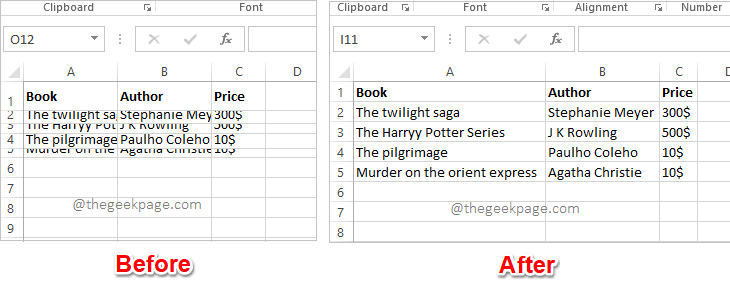
Šiame straipsnyje išsamiai paaiškiname, kaip galite lengvai automatiškai pritaikyti eilutės aukštį arba stulpelio plotį „Excel“ lape, vadovaudamiesi 3 skirtingais sprendimais. Galite pasirinkti savo mėgstamą sprendimą ir nuo šiol būti Excel užduočių meistru!
Turinys
1 sprendimas: naudodami automatinio pritaikymo funkciją iš formato parinkčių
1 žingsnis: atidarykite darbalapį, kurį norite formatuoti. Spustelėkite ant Pasirinkti viską mygtukas, esantis eilučių ir stulpelių etikečių sankirtoje.
Pasirinkę visą darbalapį, spustelėkite NAMAI skirtukas viršuje. Skiltyje HOME parinktys spustelėkite išskleidžiamąjį meniu, pavadintą Formatas. Formatavimo parinktyse spustelėkite Automatiškai pritaikytas eilės aukštis.
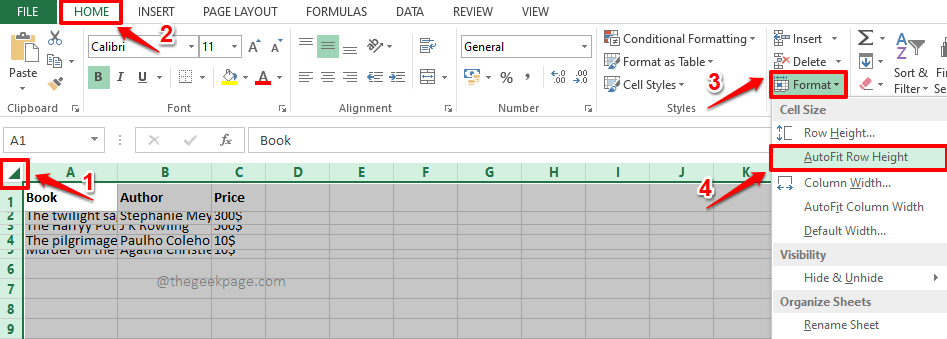
SKELBIMAS
2 žingsnis: Jei dabar pažvelgsite į „Excel“ lapą, pamatysite, kad eilučių aukščiai suformatuojami automatiškai, kad tilptų viduje esantis turinys.
Dabar eikime į priekį ir atlikime tą patį su stulpeliais. Norėdami tai padaryti, dar kartą pasirinkite visą „Excel“ darbalapį spustelėdami Pasirinkti viską mygtuką eilučių ir stulpelių etikečių sankirtoje.
Įsitikinkite, kad esate adresu NAMAI skirtuką, tada spustelėkite Formatas išskleidžiamajame meniu pasirinkti Automatiškai pritaikyti stulpelio plotį parinktį iš galimų parinkčių sąrašo.
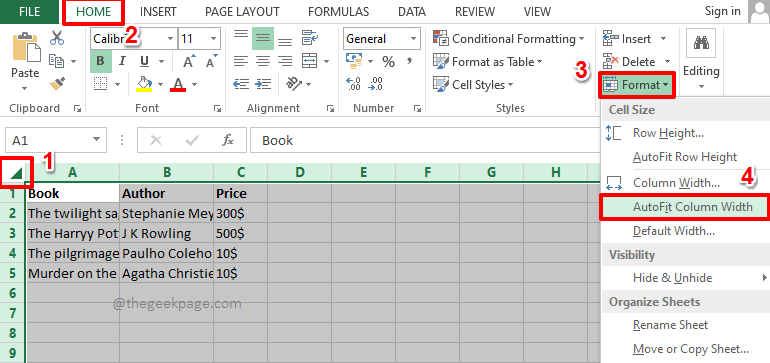
3 veiksmas: Jei dabar pažvelgsite į „Excel“ lapą, pamatysite, kad Automatinis pritaikymas formatavimas taikomas ir eilutėms, ir stulpeliams. Mėgautis!
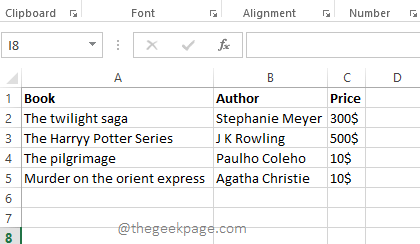
2 sprendimas: naudodami sparčiuosius klavišus
Šis metodas apima tuos pačius veiksmus, kaip ir ankstesniame sprendime. Tačiau užuot spustelėję pelę, galite naudoti sparčiuosius klavišus.
1 žingsnis: Pirmiausia pasirinkite formatuoti visą darbalapį. Galite spustelėti Pasirinkti viską mygtuką Excel lapo pradžioje, kaip parodyta toliau pateiktoje ekrano kopijoje, arba galite tiesiog paspausti klavišus CTRL + A kartu, kad pasirinktumėte visą lapą.
Pasirinkę lapą, paspauskite ALT + H klavišus vienu metu, kad peržiūrėtumėte galimas nuorodų parinktis.
Dabar „Excel“ lape pamatysite daugybę abėcėlių. Tai visos nuorodų parinktys. Kiekvienai funkcijai yra priskirtas spartusis klavišas. Kadangi turime peržiūrėti Formatas parinktis, turime paspausti trumpesnis kelias Raktas O, kuris jam priskirtas. Taigi, klaviatūroje paspauskite raidę O.
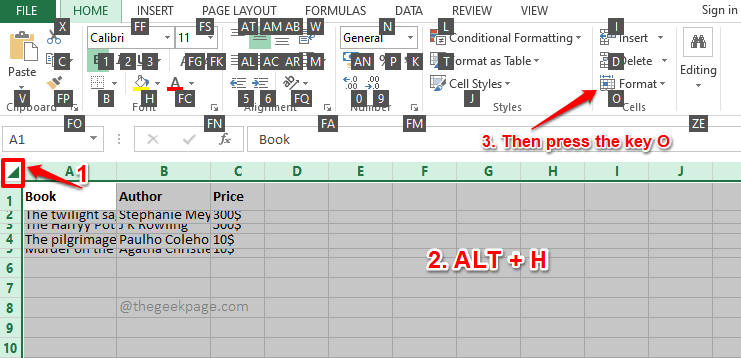
2 žingsnis: Dabar prieš jus bus matomas išskleidžiamasis meniu Formatas. Vėlgi, pamatysite keletą abėcėlių prie kiekvienos galimos parinkties Formatas galimybės.
Šiame meniu, norėdami automatiškai pritaikyti eilutės aukštį, turime pasirinkti Automatiškai pritaikytas eilės aukštis variantas. Taigi savo klaviatūroje, paspauskite spartųjį klavišą jam priskirtas, o tai yra A.
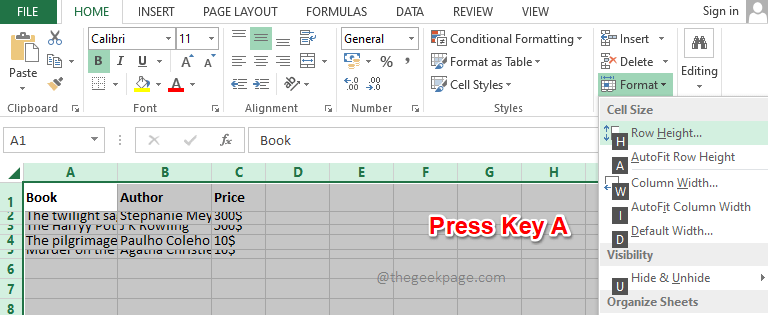
3 veiksmas: Viskas. Dabar jūsų eilutėms bus pritaikytas automatinio pritaikymo formatavimas.
Toliau pritaikykime automatinio pritaikymo formatavimą stulpeliams. Norėdami tai padaryti, dar kartą pasirinkite lapą paspausdami CTRL + A klavišus kartu arba paspausdami Pasirinkti viską mygtuką viršuje.
Dabar paspauskite ALT + H klavišus kartu, kad peržiūrėtumėte galimus sparčiuosius klavišus.
Paspauskite klavišą O išplėsti Formatas išskleidžiamasis meniu.
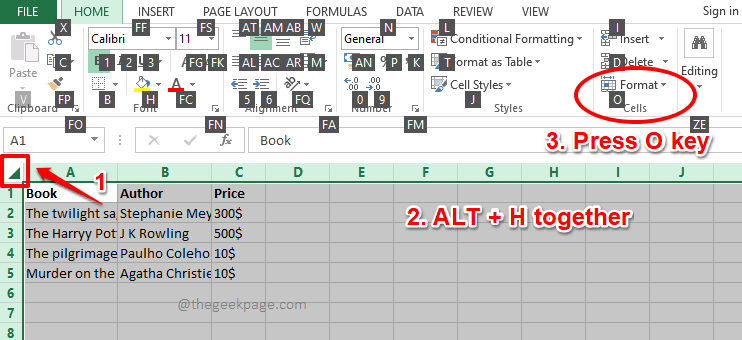
4 veiksmas: Galiausiai paspauskite klavišą aš automatiškai pritaikyti kolonėlės aukštį.
Viskas. Dabar jūsų stulpeliai taip pat turėtų būti suformatuoti.
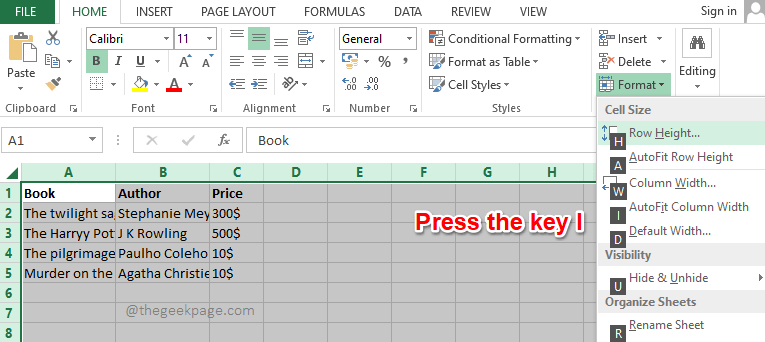
3 sprendimas: dukart spustelėjus stulpelių / eilučių kraštines
Jei turite automatiškai pritaikyti kelis stulpelius ar eilutes arba abu, visada rekomenduojama vadovautis vienu iš 2 aukščiau išvardytų sprendimų. Bet jei turite tik keletą eilučių ar stulpelių, kuriuos norite automatiškai pritaikyti, galite vadovautis šiame skyriuje nurodytu metodu, kad rezultatai būtų greitesni.
1 žingsnis: Norėdami automatiškai pritaikyti stulpelį, dukart spustelėkite stulpelį antraštės kraštinė kuriuos norite pritaikyti automatiškai. Tai akimirksniu atliks darbą.
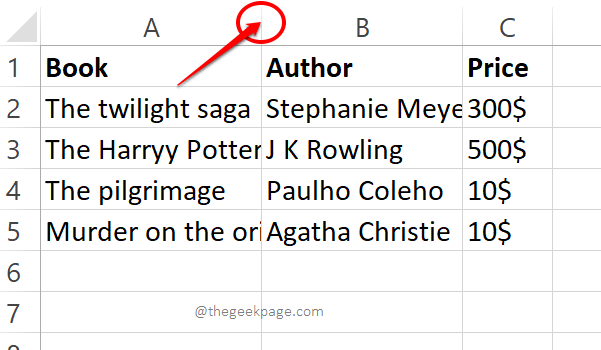
2 žingsnis: Panašiai, jei norite automatiškai pritaikyti eilutę, galite dukart spustelėkite eilutės antraštės kraštą automatiškai pritaikyti eilės aukštį. Taip, tai puikiai veikia, jei paveikslėlyje yra tik pora eilučių ar stulpelių, o ne tada, kai reikia formatuoti visą darbalapį.
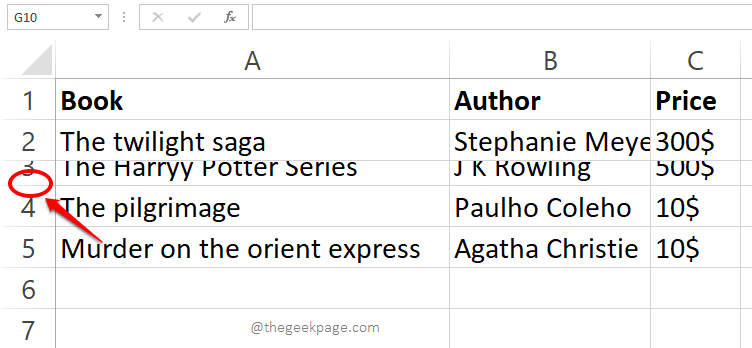
Tikimės, kad po mūsų straipsnio galėsite sėkmingai pritaikyti „Excel“ lapą. Pasakykite mums komentarų skiltyje, kuris metodas yra jūsų mėgstamiausias.
Ačiū, kad skaitėte.
1 žingsnis - Atsisiųskite „Restoro PC Repair Tool“ iš čia
2 žingsnis - Spustelėkite Pradėti nuskaitymą, kad automatiškai rastumėte ir išspręstumėte bet kokią kompiuterio problemą.

![13 vykdymo klaida: tipo neatitikimas [Pataisyti]](/f/f5d3d8f0d0712c5e8d2148a312ead376.png?width=300&height=460)
